ホームページ >システムチュートリアル >Windowsシリーズ >win11インストール後のオフィスソフトの遅延問題を解決する方法
win11インストール後のオフィスソフトの遅延問題を解決する方法
- WBOYWBOYWBOYWBOYWBOYWBOYWBOYWBOYWBOYWBOYWBOYWBOYWB転載
- 2024-01-02 18:52:231289ブラウズ
Office ソフトウェアは日常使用の一部であり、無視することは困難ですが、一部のユーザーは、Win11 のインストール後に Office ソフトウェアが停止するという問題に遭遇しています。これは Win11 の最適化の問題が原因である可能性があり、変更を試みることができます。それを解決するための設定です。
win11 をインストールした後、オフィス ソフトウェアが非常に固まります:
1. win11 の方がソフトウェアの占有率が高いためです。
2. したがって、構成が比較的低い場合、オフィス ソフトウェアが停止するという問題が実際に発生します。
3. 問題を軽減するためにいくつかの設定を変更してみます。まず、左上隅の [ファイル] をクリックします (Excel を例にします)
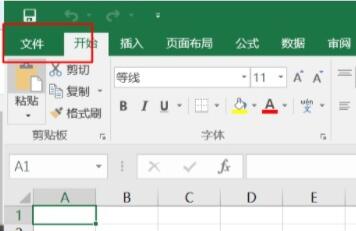
4. 次に、一番下の「オプション」
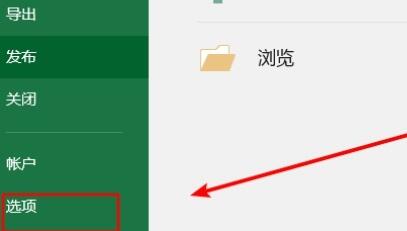
5 を開き、「このアプリケーションの起動時にスタート画面を表示する」
## をキャンセルします。 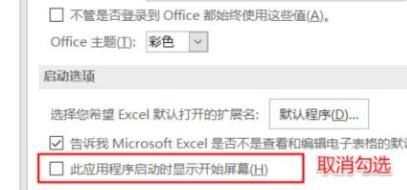
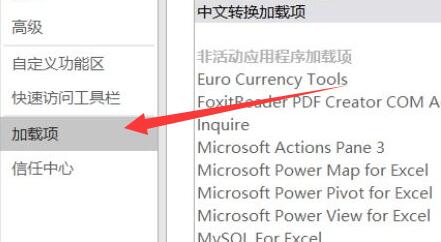
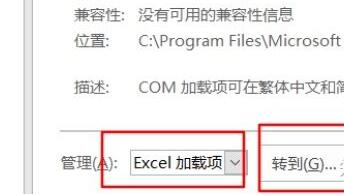
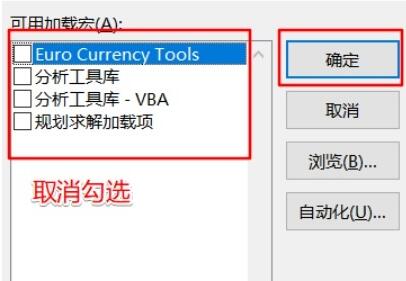
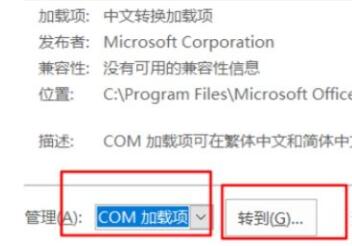
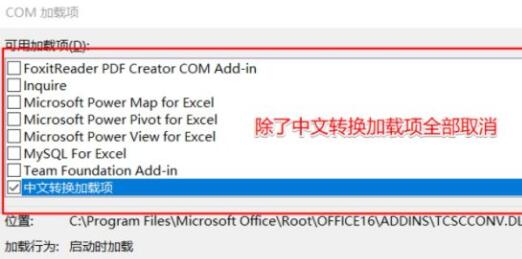
以上がwin11インストール後のオフィスソフトの遅延問題を解決する方法の詳細内容です。詳細については、PHP 中国語 Web サイトの他の関連記事を参照してください。
声明:
この記事はsomode.comで複製されています。侵害がある場合は、admin@php.cn までご連絡ください。

